第12章 工程图设计
- 格式:doc
- 大小:2.23 MB
- 文档页数:52




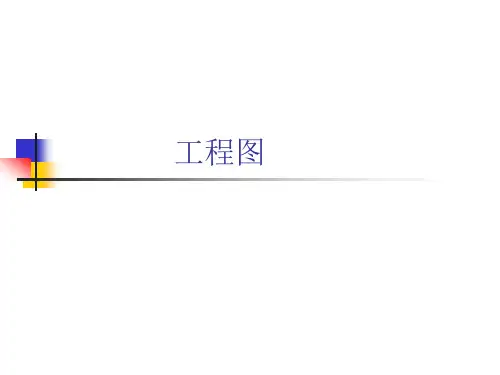
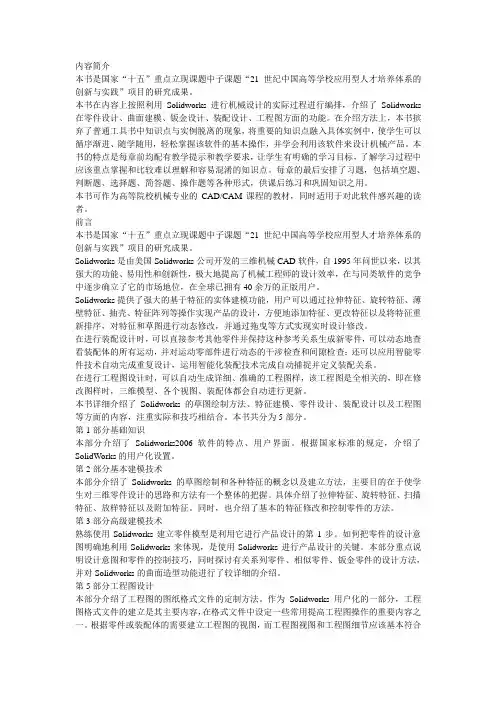
本书是国家“十五”重点立现课题中子课题“21世纪中国高等学校应用型人才培养体系的创新与实践”项目的研究成果。
本书在内容上按照利用Solidworks进行机械设计的实际过程进行编排,介绍了Solidworks 在零件设计、曲面建模、钣金设计、装配设计、工程图方面的功能。
在介绍方法上,本书摈弃了普通工具书中知识点与实例脱离的现象,将重要的知识点融入具体实例中,使学生可以循序渐进、随学随用,轻松掌握该软件的基本操作,并学会利用该软件来设计机械产品。
本书的特点是每章前均配有教学提示和教学要求,让学生有明确的学习目标,了解学习过程中应该重点掌握和比较难以理解和容易混淆的知识点。
每章的最后安排了习题,包括填空题、判断题、选择题、简答题、操作题等各种形式,供课后练习和巩固知识之用。
本书可作为高等院校机械专业的CAD/CAM课程的教材,同时适用于对此软件感兴趣的读者。
前言本书是国家“十五”重点立现课题中子课题“21世纪中国高等学校应用型人才培养体系的创新与实践”项目的研究成果。
Solidworks是由美国Solidworks公司开发的三维机械CAD软件,自1995年问世以来,以其强大的功能、易用性和创新性,极大地提高了机械工程师的设计效率,在与同类软件的竞争中逐步确立了它的市场地位,在全球已拥有40余万的正版用户。
Solidworks提供了强大的基于特征的实体建模功能,用户可以通过拉伸特征、旋转特征、薄壁特征、抽壳、特征阵列等操作实现产品的设计,方便地添加特征、更改特征以及将特征重新排序,对特征和草图进行动态修改,并通过拖曳等方式实现实时设计修改。
在进行装配设计时,可以直接参考其他零件并保持这种参考关系生成新零件,可以动态地查看装配体的所有运动,并对运动零部件进行动态的干涉检查和间隙检查;还可以应用智能零件技术自动完成重复设计,运用智能化装配技术完成自动捕捉并定义装配关系。
在进行工程图设计时,可以自动生成详细、准确的工程图样,该工程图是全相关的,即在修改图样时,三维模型、各个视图、装配体都会自动进行更新。

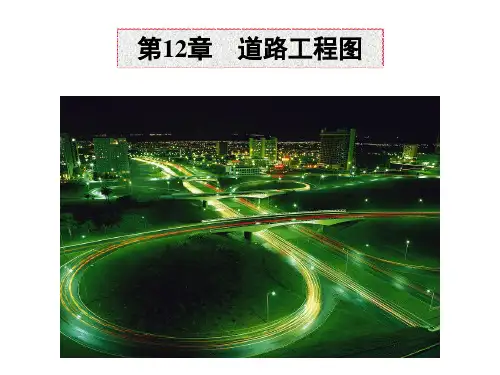



第12章工程图设计12.1 工程图概述工程图是表达设计者思想,以及加工和制造零部件的依据。
工程图是由一组视图、尺寸、技术要求和标题栏及明细表四部分内容组成。
SolidWorks的工程图文件由相对独立的两部分组成,即图纸格式文件和工程图内容。
图纸格式文件是包括工程图的图幅大小、标题栏设置、零件明细表定位点等。
这些内容在工程图中保持相对稳定。
建立工程图文件时首先要指定图纸的格式。
12.1.1建立工程图文件新建工程图和建立零件相同,首先需要选择工程图模板文件。
(1)出现【新建SolidWorks文件】对话框,选择【工程图】,单击【确定】按钮,出现【图纸格式/大小】对话框,选择一种图纸格式,如图12-1所示。
图12-1 【图纸格式/大小】对话框(2)单击【确定】按钮,进入工程图窗口,当前图纸的比例显示在窗口底部的状态栏中,如图12-2所示。
2图12-2 工程图窗口说明:工程图文件的扩展名为.slddrw。
同零件文件及装配体的操作界面类似。
工程图的设计树中包含其项目层次关系的清单。
每张图纸有一个图标,每张图纸下有图纸格式和每个视图的图标及视图名称。
项目图标旁边的符合“+”表示它包含相关的项目。
单击符号“+”即展开所有项目并显示内容。
12.1.2建立多张工程图在需要的情况下,可以在一个工程图文件中包含多张工程图纸。
在图纸的空白处右击鼠标,从快捷菜单中选择【添加图纸】命令在文件中新增加一张图纸。
如图12-2所示。
新添的图纸默认使用原来图纸的图纸格式。
图12-2建立多张工程图12.1.3建立工程图图纸格式文件工程图图纸格式文件,包括工程图的图幅大小、标题栏设置、零件明细表定位点在内的工程图中保持相对不变的文件。
(1)新建文件Solidworks文件】对话框,选择【工程图】,单击【确定】按钮,出现【图纸格式/大小】对话框,选中【自定义图纸大小】,在【宽度】文本框内输入“420mm”,在【宽度】文本框内输入“297mm”,单击【确定】按钮,进入工程图界面,如图12-3所示。
图12-3 【图纸格式/大小】对话框(2)设置属性选择下拉菜单【工具】︱【选项】命令,出现【系统选项】对话框,选择【文件属性】标签,单击【出详图】选项,在【尺寸标注标准】中确定做下列选择,保持其他选项为默认。
①单击【出详图】选项,定义下列各项。
选择【GB】标准。
引头零值选择【移除】。
中心线延伸【大小】设定为3mm。
选择【自动更新材料明细表】选项。
②单击【尺寸】选项,定义下列各项。
箭头方向设置成【向内】。
单击【引线】按钮,选中【取代标准的箭头显示】复选框,设置如图12-4所示。
34图12-4 【尺寸标注引线/文字】对话框③④单击【单位】选项,定义下列各项。
在【单位系统】组合框中选择【自定义】单选按钮在【长度单位】组合框中选择【长度单位】为【毫米】,【小数位数】为【2】在【角度单位】组合框中选择【角度单位】为【度】,【小数位数】为【2】;⑤单击【确定】按钮,保存文件属性设置并关闭对话框。
(3)设置投影类型右击FeatureManager设计树中【图纸1】选项,从快捷菜单中选择【属性】命令,出现【图纸属性】对话框,选择【投影类型】中的【第一视角】,单击【确定】按钮,如图12-5所示。
5图12-5 【图纸属性】对话框(4) 切换到编辑图纸格式状态右击FeatureManager 设计树中【图纸1】选项,从快捷菜单中选择【编辑图纸格式】命令,切换到编辑图纸格式状态下。
注意:在工程图状态时,可以随时切换到编辑图纸格式状态,此时,图纸中将不显示其他内容。
(5) 绘制边框①12-6所示。
图12-6 绘制边角②单击左下角点,在【X】文本框内输入“0mm”,在【Y】文本框内输入“0mm”。
,如图12-7a所示。
单击右上角点,在【X】Array文本框内输入“420mm”,在【Y】文本框内输入“297mm”加几何关系“固定”,如图12-7b所示。
a) 左下角b) 右上角图12-7 “固定”点6③线的为粗线,如图12-8所示。
图12-8 设置线宽(6)绘制标题栏①按照要求绘制标题栏中相应的直线,并使用几何关系、尺寸确定直线的位置,如图12-9所示。
图12-9 标题栏②选择下拉菜单【视图】︱【隐藏/显示注解】命令,按住Ctrl键,依次选择需隐7③对齐工具栏上的工具按钮,对齐文字,如图12-10所示。
图12-10 添加文字④设置零件名称理器中单击【属性链接】按钮,出现【链接到属性】对话框,选择【图纸属性中所指定视图的模型】单选按钮,在下拉列表中选择【SW-文件名称(File Name)】,单击【确定】按钮,单击按钮,如图12-11所示。
图12-11 “链接到属性”对话框⑤设置图纸比例89理器中单击【属性链接】按钮,出现【链接到属性】对话框,选择【图纸属性中所指定视图的模型】单选按钮,在下拉列表中选择【SW —图纸比例(SheetScale)】选项,单击【确定】按钮,单击按钮。
⑥ 设置零件代号理器中单击【属性链接】按钮,出现【链接到属性】对话框,选择【图纸属性中所指定视图的模型】单选按钮,在输入框中输入“零件号”,单击【确定】按钮,单击按钮,如图12-12所示。
图12-12 【链接到属性】对话框⑦ 设置材料名称理器中单击【属性链接】按钮,出现【链接到属性】对话框,选择【图纸属性中所指定视图的模型】单选按钮,在输入框中输入“Material ”,单击【确定】按钮,单击按钮,如图12-13所示。
10图12-13 标题栏(7) 设置材料明细表定位点在FeatureManager 设计树中展开【图纸格式1】选项,右击【材料明细表定位点1】选项,从快捷菜单中选择【设定定位点A 】命令,选择【标题栏】右上角定位点,如图12-14所示。
图12-14设定定位点A (8) 切换到编辑图纸状态右击FeatureManager 设计树中【图纸1】选项,从快捷菜单中选择【编辑图纸】命令,切换到编辑图纸状态下。
(9) 存盘选择下拉菜单【文件】︱【保存图纸格式】命令,出现【保存图纸格式】对话框,输入文件名为“A3横向.slddrt ”,单击【保存】按钮,生成新的工程图图纸格式。
12.2 标准视图标准视图是根据模型不同方向的视图建立的视图,标准视图依赖于模型的放置位置。
标准视图包括标准三视图、模型视图以及相对位置视图。
12.2.1 标准三视图利用标准三视图可以为模型同时生成3个默认正交视图,即主视图、俯视图和左视图。
主视图是模型的“前视”视图,俯视图和左视图分别是模型在相应位置的投影。
打开“标准三视图.slddrw ”出11现【标准三视图】属性管理器,单击【浏览】按钮,出现【打开】对话框,选择“斜架支座”,单击【打开】按钮,建立标准三视图,如图12-15所示。
图12-15 “标准三视图” 12.2.2 模型视图模型视图是从零件的不同视角方位为视图选择方位名称。
打开“模型视图.slddrw ”在图纸区选择合适位置,单击左键,建立等轴测视图,如图12-16所示。
图12-16 等轴测视图12 12.2.3 相对视图相对模型视图是一个正交视图,由模型的两个直交面及各自的具体方位的规格定义,解决了零件图视图定向与工程图投影方向的矛盾。
(1) 打开“相对视图. slddrw ”,选择下拉菜单【插入】︱【工程视图】︱【相对于模型】命令,指针变为形状,在图形区选择“前视图”,出现“相对视图”属性管理器,在图形区选择“面<1>”作为前视图,选择“面<2>”作为左视图,如图12-17所示,单击【确定】按钮。
图12-17 选定视角(2) 在工程图窗口指针变为形状,并出现视图预览框,将视图预览框移动到所需位置,单击以放置视图。
生成相对视图,如图12-18所示。
图12-18 相对视图1312.3 派生工程图派生工程视图是由其它视图派生的,包括:投影视图、辅助视图、相对视图、局部视图、剪裁视图、断裂视图和旋转视图。
12.3.1 投影视图投影视图是根据已有视图,通过正交投影生成的视图。
打开“投影视图. slddrw ”形状,并显示视图预览框,将指针移到主视图左侧,单击左键,作出右视图。
选择主视图,单击形状,并显示视图预览框,将指针移到主视图上方,单击左键,作出仰视图。
选择左视图,单击【投影视图】形状,并显示视图预览框,指针移到左视图右侧,单击左键,作出后视图。
生成的视图如图12-19所示。
图12-19 投影视图14 12.3.2向视图投影视图也可以不按对齐位置,即生成向视图。
打开“投影视图. slddrw ”。
用鼠标右键单击后视图边界空白区,从快捷菜单中选择【视图对齐】︱【解除对齐关系】命令,这样后视图就于左视图解除了对齐关系,将后视图移动到左下角,选择后视图,出现【工程视图】属性管理器,选中“显示视图箭头”复选框,在方框中输入“A ”,单击【确定】按钮,将指针指向箭头,形状变成,拖动箭头到所需位置,如图12-20所示。
图12-20 向视图说明:1) 选择下拉菜单【工具】︱【选项】命令,在【文件属性】标签下选择【箭头】,更改【剖面/视图大小】的高度、宽度、长度数值,可以更改箭头大小。
2) 选择下拉菜单【工具】︱【选项】命令,在【文件属性】标签下选择【注解字体】,单击【视图箭头】,出现【选择字体】对话框,然后选择合适字体,可以更改视图箭头字体。
3) 右键单击视图上的文字,从快捷菜单中选择【属性】命令,出现【属性】对话框,取消【使用文档字体】复选框,单击【字体】按钮,出现【选择字体】对话框,然后选择合适字体,可以更改视图字体。
1512.3.3辅助视图辅助视图的用途相当于机械制图中的斜视图,用来表达机体倾斜结构。
打开“辅助视图. slddrw ”, 选择视图中的斜边线,单击【工程图】工具栏上的【辅助形状,并显示视图预览框,指针移到所需位置,单击左键,放置视图,如图12-21所示。
图12-21 辅助视图12.3.4旋转视图通过旋转视图,可将视图绕其中心点转动任意角度,或通过旋转视图将所选边线设置为水平或竖直方向。
打开“旋转视图. slddrw ”,用鼠标右键单击辅助视图边界空白区,从快捷菜单中选择【视图对齐】︱【解除对齐关系】命令,这样辅助视图就于主视图解除了对齐关系。
选择框,在【工程视图角度】文本框内输入“-45°”,选中【相关视图反映新的方向】、【随视图旋转中心符号线】复选框,单击【应用】按钮,单击【关闭】按钮,关闭对话框。
选择辅助视图,将其移动到合适位置,如图12-22所示。
图12-22 旋转视图12.3.5 剪裁视图剪裁视图是在现有视图中剪去不必要的部分,使得视图所表达的内容即简练又突出重点。
(1)打开“剪裁视图. slddrw”,双击辅助视图空白区域,激活该视图。